Зміст
На даний момент існує три найпопулярніших веб-оглядача: "Мозілла Файерфокс", "Гугл Хром" і "Опера". Але в той же час активно набирає популярність "Яндекс Браузер". Він був розроблений на основі движка Chromium вітчизняними розробниками і містить інтегровані сервіси компанії "Яндекс". Можливо, саме тому він такий популярний. Однак інтерфейс його трохи відрізняється від того, що використовується в інших веб-браузерах. Тому користувачів і цікавить, де знаходяться розширення в браузері "Яндекс". Так як знайти їх самому дійсно дуже важко. І ми готові відповісти на це питання.

Навіщо потрібні розширення?
Розширення істотно розширюють функціонал браузера і здатні додавати в нього новий контент. Також деякі з них можуть використовуватися для блокування дратівливої реклами. Взагалі, розширення бувають самих різних тип. І вони дуже корисні. Варто тільки врахувати, що будь-які встановлені розширення в "Яндекс Браузері" навантажують оперативну пам'ять комп'ютера, так як будь-яке розширення запускається в окремому процесі. Але якщо у вас достатня кількість оперативної пам'яті, то боятися вам нічого. В цілому, розширеннями користуються практично всі просунуті користувачі. Адже вони здорово полегшують серфінг в Інтернеті і навіть захищають користувача від реклами. Однак у випадку з "Яндекс Браузером" мало встановити розширення. Потрібно ще його включити. І для цього потрібно знати, де знаходяться розширення в браузері "Яндекс". Ми спробуємо відповісти на це питання. Але спочатку поговоримо про те, як встановити розширення.

Установка розширень в "Яндекс Браузері"
Сам по собі процес не особливо складний. Але якщо ви звикли користуватися іншими веб-оглядачами, то у вас можуть виникнути певні проблеми з інтерфейсом даного веб-оглядача. Отже, як встановити розширення в "Яндекс Браузері"? Для цього потрібно використовувати спеціальний магазин, який є в самому веб-оглядачі. Але спочатку потрібно до нього дістатися. Загалом, інструкція по установці виглядає ось так.
- Запускати "Яндекс Браузер" і натискаємо на кнопку з трьома горизонтальними смужками у верхньому правому куті вікна.
- У контекстному меню натискаємо по пункту "Доповнення".
- Промотуємо сторінку в самий низ і натискаємо на кнопку "Каталог розширень для "Яндекс Браузера".
- Відкриється список розширень. Потрібно вибрати необхідну (або скористатися пошуком) і клікнути по його зображенню.
- Далі просто натискаємо на зелену кнопку "Додати в Яндекс Браузер".
Ось і вся установка. Після завантаження та інсталяції розширення буде доступно. До речі, даний браузер сумісний з розширеннями від "Опера" і "Гугл Хром". Так що при бажанні можна встановити їх з відповідних магазинів. Але робити цього не рекомендується, адже вони не адаптовані під веб-оглядач від "Яндекса".

Знаходимо розширення в "Яндекс Браузері" і активуємо їх
Головна проблема "Яндекс Браузера" полягає в тому, що відразу після установки розширення залишаються не активованими. І тому нам потрібно знати, де розширення в "Яндекс Браузері". Адже їх потрібно знайти і активувати. Знайти їх не так вже й складно. Нічого особливо складного для цього робити не доведеться. А інструкція з пошуку і активації виглядає приблизно ось так. Головне - просто слідувати їй.
- Отже, запускаємо веб-оглядач і тиснемо на кнопку з трьома горизонтальними смужками.
- У контекстному меню натискаємо по пункту "Настройка".
- Далі переміщаємося на вкладку "Доповнення". Ми відразу ж потрапляємо на сторінку з встановленими розширеннями.
- Шукаємо недавно встановлений контент і пересуваємо повзунок з правого боку від назви в положення "Вкл".
Ось і все. Тепер розширення активовано і працює. Варто відзначити, що саме в цьому розділі налаштувань знаходиться і магазин розширень "Яндекс Браузера". Реалізовано це все не зовсім зручно, але якщо знати, як цим всім користуватися, то проблем ніяких не повинно виникнути. А тепер поговоримо про те, як деінсталювати непотрібні розширення.

Видаляємо розширення з "Яндекс Браузера"
У складі цього веб-оглядача є певна кількість розширень, які абсолютно не потрібні користувачеві. Тому і потрібно знати, де знаходяться розширення в браузері від "Яндекс" для того, щоб їх видалити. Варто відзначити, що видалення здебільшого піддаються виключно сторонні розширення. З вбудованих можна видалити тільки деякі. У будь-якому випадку, інструкція буде ось такий.
- Запускаємо веб-оглядач і тиснемо на кнопку із зображенням трьох горизонтальних смужок.
- Натискаємо на пункт "Настройка" у контекстному меню.
- Переміщаємося на вкладку "Доповнення".
- У списку розширень вибираємо потрібне. Навпроти його буде кнопка "Видалити". Потрібно просто натиснути на неї.
Після цього розширення буде повністю деінстальовано з браузера. Сам процес гранично простий. Але заковика в тому, що з деякими розширеннями так швидко не впоратися. Деякі навіть неможливо видалити. Так що доведеться терпіти їх присутність у веб-оглядачі.

Скільки оперативки вимагають розширення?
Конкретної відповіді на це питання немає. Справа в тому, що все залежить від типу розширення. І тому точну відповідь дати неможливо. Однак фахівці рекомендують використовувати безліч розширень тільки в тому випадку, якщо ваш комп'ютер оснащений 16 гігабайтами оперативної пам'яті і більше. Тоді навантаження, створювана розширеннями, буде непомітна. І вони ніяк не вплинуть на комфорт при роботі в Інтернеті.
Укладення
Отже, ми спробували розповісти вам про те, де знаходяться розширення в браузері "Яндекс". Знайти їх дуже просто. Потрібно тільки один раз запам'ятати місце їх розташування.
 Що таке режим інкогніто вяндекс.браузері: як він працює і як включити клавішами
Що таке режим інкогніто вяндекс.браузері: як він працює і як включити клавішами Як відключити протект вяндекс. Браузеріна комп'ютері?
Як відключити протект вяндекс. Браузеріна комп'ютері?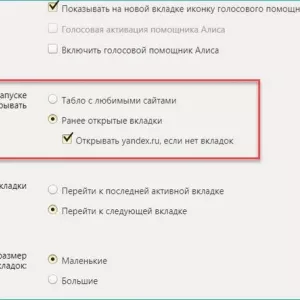 Як змінити стартову сторінку вяндекс.браузері: інструкція
Як змінити стартову сторінку вяндекс.браузері: інструкція Де знайти історію поїздок вяндекс.таксі?
Де знайти історію поїздок вяндекс.таксі?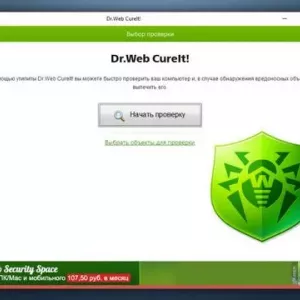 Як видалити рекламу в браузері (вірус): покрокова інструкція
Як видалити рекламу в браузері (вірус): покрокова інструкція Як включити функцію знайти айфон: покрокова інструкція
Як включити функцію знайти айфон: покрокова інструкція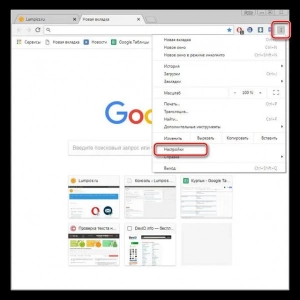 Як дізнатися пароль від пошти яндекс , якщо забули абсолютно все
Як дізнатися пароль від пошти яндекс , якщо забули абсолютно все Як знайти друга в майнкрафт: опис всіх доступних методів
Як знайти друга в майнкрафт: опис всіх доступних методів Дропшиппінг: як почати працювати, як відкрити інтернет-магазин, як знайти постачальників, що вигідно продавати
Дропшиппінг: як почати працювати, як відкрити інтернет-магазин, як знайти постачальників, що вигідно продавати